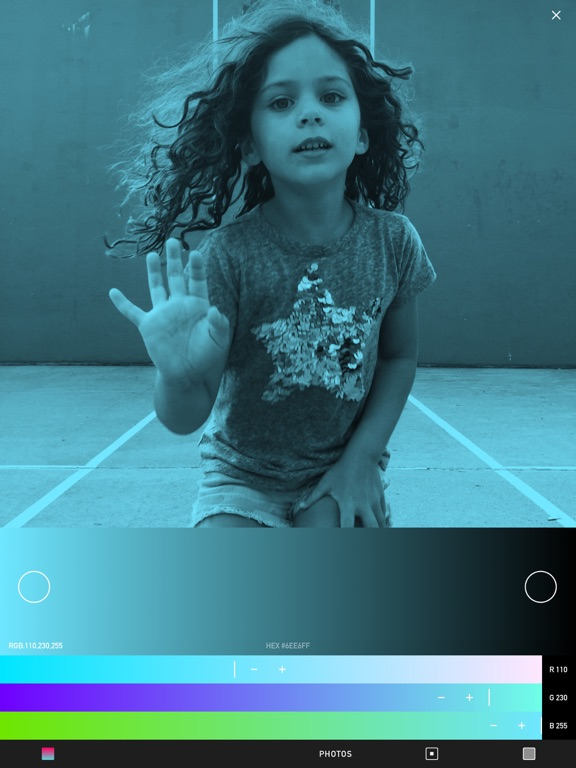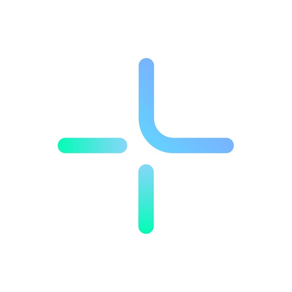
9.1
609 Ratings
Anything is
Developer
119.8MB
Size
2023年05月01日
Update Date
Photo & Video
Category
4+
Age Rating
Age Rating
CREATE - クリエイト: グラフィックデザイン スクリーンショット
About CREATE - クリエイト: グラフィックデザイン
CREATE / クリエイト - パワフルで簡単なグラフィックデザイン + 描画用アプリ。洗練されたプロジェクトを創造しシェア - どこでもデザインとコラボレーションを。
写真、フォント、線、シェイプの使用; グラフィック、UI、ロゴ、ソーシャルメディア、ベクトルアート、写真コラージュ、ムードボード、Snapchatジオフィルターなどの制作
正確にデザイン
編集可能なプロジェクトを保存+シェア
ベクターをの読み込み/書き出し
テキスト + グラフィックを写真/PDFに追加
マークアップ、注釈をつける、アイディアのシェア - 高速に
クリエイティビティ+生産性を!
クリエイトはデスクトップデザインツールのパワーをiPhone/iPadに授けます。
- 複数の写真レイヤーをアレンジ
- テキスト、タイポグラフィー、フォントの編集
- 線を描く、ストローク/塗りの編集
- シェイプの変換 - 伸縮、調整、回転
- 角に丸みを追加
- レイヤーのグループ化、レイヤーの追加/減算
- 再利用可能なコンポーネントの保存
- プロジェクトのシェアとコラボレーション
- 編集可能な.creareファイルを他のデバイスに読み込み
- iCLOUDにプロジェクトをバックアップ
- 範囲/位置の正確な調整
- レイヤーの順序変更
- HEX / RGBカラー、色の保存
- カラー階調の変更
- モノクロ写真の作成
- 透明な背景の追加 - PNG
- ベクターの書き出し- SVG, PDF
- Snapchatジオフィルターの作成
- キャンバスサイズ、グリッドスペースの調整
- キャンバスのズーム
- グリッド/オブジェクトのスナップ
- 写真/PDFに注釈をつける
- フォントのインストール
- Apple Pencilもサポート
- 包括的なヘルプ、動画
どこでもクリエイティブに働こう - 世界をより良くしよう!
教育機関に対しクリエイトのVolume Purchasing Program(VPP)をお考えの方は、App Storeで’CREATE Pro’と検索してください。
-
CREATEにはオプションのサブスクリプションが含まれています。
サブスクリプション - 全ての機能を 月額¥240ドル。お支払いは、購入確認の際にiTunesアカウントに請求されます。当月の24時間前までに、アカウントの設定で自動更新がオフになっていない限り、定期購入は自動的に更新されます。あなたのiTunesアカウントは、現在の期間が終了する前の24時間以内に更新されます。私たちのプライバシーポリシー/利用規約はこちら:
http://create.mobi/privacy
http://create.mobi/terms
写真、フォント、線、シェイプの使用; グラフィック、UI、ロゴ、ソーシャルメディア、ベクトルアート、写真コラージュ、ムードボード、Snapchatジオフィルターなどの制作
正確にデザイン
編集可能なプロジェクトを保存+シェア
ベクターをの読み込み/書き出し
テキスト + グラフィックを写真/PDFに追加
マークアップ、注釈をつける、アイディアのシェア - 高速に
クリエイティビティ+生産性を!
クリエイトはデスクトップデザインツールのパワーをiPhone/iPadに授けます。
- 複数の写真レイヤーをアレンジ
- テキスト、タイポグラフィー、フォントの編集
- 線を描く、ストローク/塗りの編集
- シェイプの変換 - 伸縮、調整、回転
- 角に丸みを追加
- レイヤーのグループ化、レイヤーの追加/減算
- 再利用可能なコンポーネントの保存
- プロジェクトのシェアとコラボレーション
- 編集可能な.creareファイルを他のデバイスに読み込み
- iCLOUDにプロジェクトをバックアップ
- 範囲/位置の正確な調整
- レイヤーの順序変更
- HEX / RGBカラー、色の保存
- カラー階調の変更
- モノクロ写真の作成
- 透明な背景の追加 - PNG
- ベクターの書き出し- SVG, PDF
- Snapchatジオフィルターの作成
- キャンバスサイズ、グリッドスペースの調整
- キャンバスのズーム
- グリッド/オブジェクトのスナップ
- 写真/PDFに注釈をつける
- フォントのインストール
- Apple Pencilもサポート
- 包括的なヘルプ、動画
どこでもクリエイティブに働こう - 世界をより良くしよう!
教育機関に対しクリエイトのVolume Purchasing Program(VPP)をお考えの方は、App Storeで’CREATE Pro’と検索してください。
-
CREATEにはオプションのサブスクリプションが含まれています。
サブスクリプション - 全ての機能を 月額¥240ドル。お支払いは、購入確認の際にiTunesアカウントに請求されます。当月の24時間前までに、アカウントの設定で自動更新がオフになっていない限り、定期購入は自動的に更新されます。あなたのiTunesアカウントは、現在の期間が終了する前の24時間以内に更新されます。私たちのプライバシーポリシー/利用規約はこちら:
http://create.mobi/privacy
http://create.mobi/terms
Show More
最新バージョン 6.1 の更新情報
Last updated on 2023年05月01日
旧バージョン
更新された CREATE をチェックしてください!
- 描画ツールの UI に、展開および折りたたみが可能な線とブラシの垂直リストが追加されました
- 描画ツールを開いたときに使用されるデフォルトの線種として、任意の線またはブラシを設定します。デフォルトの線種を設定するには: 描画ツールを開き、線種ボタン (描画ツールの左上隅にある波線アイコン) をタップします。次に、設定アイコン(写真ボタンの上の右側)をタップします。新しいデフォルト行にする必要がある行の横にあるチェックボックスをタップします
- 新しい描画ツールの設定では、線の横にある「x」ボタンをタップして、リストから線を非表示にできるようになりました。 「x」ボタンをもう一度タップして非表示にします。
- 描画ツールに新しい感圧ブラシ ツールが追加されました。主にフリーハンドで CREATE を使用する場合は、このブラシをデフォルトの線種として設定します。より多くのブラシがすぐに追加されます
- ストロークと塗りつぶしに異なる色を使用するオブジェクトの色を保存しようとすると、カラー ピッカー内に 2 つ目の [色の保存] ボタンが表示されるようになりました。これらの色はそれぞれ個別に保存できます。色を保存するには: キャンバスにオブジェクトを追加します。カスタム カラーを適用します。色のアイコン (下部のツールバーの [写真] の上) をタップして、カラー ピッカーを開きます。次に、右側の省略記号 (3 つのドット) をタップして、色の保存ツールを開きます。色の保存ボタンは、左側の列の上部にあります。
いくつかの修正されたバグ:
- ファイル アプリから json ファイル (編集可能な .create ファイル) をインポートする際の問題を修正しました。ファイルが現在のデバイスと同期されていない場合、以前は CREATE が iCloud からのフェッチでスタックしていた可能性があります。
- デフォルトのキャンバス サイズを設定およびリセットする際の問題を修正しました
- 複数行のテキストを含むテキスト ボックス内で複数の単語を選択するためにカーソルをドラッグすると、テキスト ボックスが静止したままになる問題が修正されました
- 自動提案されたテキスト行は、CJK キーボードが選択されている場合にのみ表示されます。これはデバイス設定で上書きできます
その他の多くのマイナーな UI の編集:
- サイドメニューの設定リストの順序が更新されました
- 右側のメニューでレイヤーを削除するための新しいアイコンが使用されます
- キャンバス サイズ ピッカーの下部にフェード効果があります
- アプリ全体に他にも多くの編集と微調整があります
ヘルプセンターで手順を確認するか、we@create.mobi にメールで質問してください。
CREATE で作成されたプロジェクトを twitter.com/Content でチェックしてください。
探求し、学び、創造し続けてください!
- 描画ツールの UI に、展開および折りたたみが可能な線とブラシの垂直リストが追加されました
- 描画ツールを開いたときに使用されるデフォルトの線種として、任意の線またはブラシを設定します。デフォルトの線種を設定するには: 描画ツールを開き、線種ボタン (描画ツールの左上隅にある波線アイコン) をタップします。次に、設定アイコン(写真ボタンの上の右側)をタップします。新しいデフォルト行にする必要がある行の横にあるチェックボックスをタップします
- 新しい描画ツールの設定では、線の横にある「x」ボタンをタップして、リストから線を非表示にできるようになりました。 「x」ボタンをもう一度タップして非表示にします。
- 描画ツールに新しい感圧ブラシ ツールが追加されました。主にフリーハンドで CREATE を使用する場合は、このブラシをデフォルトの線種として設定します。より多くのブラシがすぐに追加されます
- ストロークと塗りつぶしに異なる色を使用するオブジェクトの色を保存しようとすると、カラー ピッカー内に 2 つ目の [色の保存] ボタンが表示されるようになりました。これらの色はそれぞれ個別に保存できます。色を保存するには: キャンバスにオブジェクトを追加します。カスタム カラーを適用します。色のアイコン (下部のツールバーの [写真] の上) をタップして、カラー ピッカーを開きます。次に、右側の省略記号 (3 つのドット) をタップして、色の保存ツールを開きます。色の保存ボタンは、左側の列の上部にあります。
いくつかの修正されたバグ:
- ファイル アプリから json ファイル (編集可能な .create ファイル) をインポートする際の問題を修正しました。ファイルが現在のデバイスと同期されていない場合、以前は CREATE が iCloud からのフェッチでスタックしていた可能性があります。
- デフォルトのキャンバス サイズを設定およびリセットする際の問題を修正しました
- 複数行のテキストを含むテキスト ボックス内で複数の単語を選択するためにカーソルをドラッグすると、テキスト ボックスが静止したままになる問題が修正されました
- 自動提案されたテキスト行は、CJK キーボードが選択されている場合にのみ表示されます。これはデバイス設定で上書きできます
その他の多くのマイナーな UI の編集:
- サイドメニューの設定リストの順序が更新されました
- 右側のメニューでレイヤーを削除するための新しいアイコンが使用されます
- キャンバス サイズ ピッカーの下部にフェード効果があります
- アプリ全体に他にも多くの編集と微調整があります
ヘルプセンターで手順を確認するか、we@create.mobi にメールで質問してください。
CREATE で作成されたプロジェクトを twitter.com/Content でチェックしてください。
探求し、学び、創造し続けてください!
Show More
Version History
6.1
2023年05月01日
更新された CREATE をチェックしてください!
- 描画ツールの UI に、展開および折りたたみが可能な線とブラシの垂直リストが追加されました
- 描画ツールを開いたときに使用されるデフォルトの線種として、任意の線またはブラシを設定します。デフォルトの線種を設定するには: 描画ツールを開き、線種ボタン (描画ツールの左上隅にある波線アイコン) をタップします。次に、設定アイコン(写真ボタンの上の右側)をタップします。新しいデフォルト行にする必要がある行の横にあるチェックボックスをタップします
- 新しい描画ツールの設定では、線の横にある「x」ボタンをタップして、リストから線を非表示にできるようになりました。 「x」ボタンをもう一度タップして非表示にします。
- 描画ツールに新しい感圧ブラシ ツールが追加されました。主にフリーハンドで CREATE を使用する場合は、このブラシをデフォルトの線種として設定します。より多くのブラシがすぐに追加されます
- ストロークと塗りつぶしに異なる色を使用するオブジェクトの色を保存しようとすると、カラー ピッカー内に 2 つ目の [色の保存] ボタンが表示されるようになりました。これらの色はそれぞれ個別に保存できます。色を保存するには: キャンバスにオブジェクトを追加します。カスタム カラーを適用します。色のアイコン (下部のツールバーの [写真] の上) をタップして、カラー ピッカーを開きます。次に、右側の省略記号 (3 つのドット) をタップして、色の保存ツールを開きます。色の保存ボタンは、左側の列の上部にあります。
いくつかの修正されたバグ:
- ファイル アプリから json ファイル (編集可能な .create ファイル) をインポートする際の問題を修正しました。ファイルが現在のデバイスと同期されていない場合、以前は CREATE が iCloud からのフェッチでスタックしていた可能性があります。
- デフォルトのキャンバス サイズを設定およびリセットする際の問題を修正しました
- 複数行のテキストを含むテキスト ボックス内で複数の単語を選択するためにカーソルをドラッグすると、テキスト ボックスが静止したままになる問題が修正されました
- 自動提案されたテキスト行は、CJK キーボードが選択されている場合にのみ表示されます。これはデバイス設定で上書きできます
その他の多くのマイナーな UI の編集:
- サイドメニューの設定リストの順序が更新されました
- 右側のメニューでレイヤーを削除するための新しいアイコンが使用されます
- キャンバス サイズ ピッカーの下部にフェード効果があります
- アプリ全体に他にも多くの編集と微調整があります
ヘルプセンターで手順を確認するか、we@create.mobi にメールで質問してください。
CREATE で作成されたプロジェクトを twitter.com/Content でチェックしてください。
探求し、学び、創造し続けてください!
- 描画ツールの UI に、展開および折りたたみが可能な線とブラシの垂直リストが追加されました
- 描画ツールを開いたときに使用されるデフォルトの線種として、任意の線またはブラシを設定します。デフォルトの線種を設定するには: 描画ツールを開き、線種ボタン (描画ツールの左上隅にある波線アイコン) をタップします。次に、設定アイコン(写真ボタンの上の右側)をタップします。新しいデフォルト行にする必要がある行の横にあるチェックボックスをタップします
- 新しい描画ツールの設定では、線の横にある「x」ボタンをタップして、リストから線を非表示にできるようになりました。 「x」ボタンをもう一度タップして非表示にします。
- 描画ツールに新しい感圧ブラシ ツールが追加されました。主にフリーハンドで CREATE を使用する場合は、このブラシをデフォルトの線種として設定します。より多くのブラシがすぐに追加されます
- ストロークと塗りつぶしに異なる色を使用するオブジェクトの色を保存しようとすると、カラー ピッカー内に 2 つ目の [色の保存] ボタンが表示されるようになりました。これらの色はそれぞれ個別に保存できます。色を保存するには: キャンバスにオブジェクトを追加します。カスタム カラーを適用します。色のアイコン (下部のツールバーの [写真] の上) をタップして、カラー ピッカーを開きます。次に、右側の省略記号 (3 つのドット) をタップして、色の保存ツールを開きます。色の保存ボタンは、左側の列の上部にあります。
いくつかの修正されたバグ:
- ファイル アプリから json ファイル (編集可能な .create ファイル) をインポートする際の問題を修正しました。ファイルが現在のデバイスと同期されていない場合、以前は CREATE が iCloud からのフェッチでスタックしていた可能性があります。
- デフォルトのキャンバス サイズを設定およびリセットする際の問題を修正しました
- 複数行のテキストを含むテキスト ボックス内で複数の単語を選択するためにカーソルをドラッグすると、テキスト ボックスが静止したままになる問題が修正されました
- 自動提案されたテキスト行は、CJK キーボードが選択されている場合にのみ表示されます。これはデバイス設定で上書きできます
その他の多くのマイナーな UI の編集:
- サイドメニューの設定リストの順序が更新されました
- 右側のメニューでレイヤーを削除するための新しいアイコンが使用されます
- キャンバス サイズ ピッカーの下部にフェード効果があります
- アプリ全体に他にも多くの編集と微調整があります
ヘルプセンターで手順を確認するか、we@create.mobi にメールで質問してください。
CREATE で作成されたプロジェクトを twitter.com/Content でチェックしてください。
探求し、学び、創造し続けてください!
6.0.1
2022年04月04日
このアップデートには、バグ修正とマイナーな改善が含まれています。
-iPadデバイスを回転させるときのコーナー半径の問題が修正されました
-背景がグラデーションのときにキャンバスサイズを変更すると、レイヤーのスケーリングの問題が修正されます
-iPadのドラッグ可能なツールバーのデフォルトの位置とアニメーションが更新されました
-新しいカスタムキャンバスサイズを選択するときのUXが更新されました
-オンボーディングヒントが他の特定の操作と競合しなくなりました
-その他のさまざまな新しいバグが修正されました
手順については、CREATEのヘルプセンターにアクセスしてください。フィードバックや質問をメールで送信:we@create.mobi
www.twitter.com/content でCREATEで作成されたグラフィカルプロジェクトをチェックしてください。
探索、学習、作成を続けてください!
-iPadデバイスを回転させるときのコーナー半径の問題が修正されました
-背景がグラデーションのときにキャンバスサイズを変更すると、レイヤーのスケーリングの問題が修正されます
-iPadのドラッグ可能なツールバーのデフォルトの位置とアニメーションが更新されました
-新しいカスタムキャンバスサイズを選択するときのUXが更新されました
-オンボーディングヒントが他の特定の操作と競合しなくなりました
-その他のさまざまな新しいバグが修正されました
手順については、CREATEのヘルプセンターにアクセスしてください。フィードバックや質問をメールで送信:we@create.mobi
www.twitter.com/content でCREATEで作成されたグラフィカルプロジェクトをチェックしてください。
探索、学習、作成を続けてください!
6.0
2022年03月20日
CREATEは、驚くほど熟練した熱心なウクライナ人とロシア人のエンジニア、そして世界中のエンジニアによって構築されました。この恐ろしい時期に、ウクライナの勇敢な人々との絶対的な連帯を伝えたいと思います。
スラヴァウクライナ!
このアップデートには、アプリ全体で多くの改善が含まれています。
CREATEに新しいフォトエディタがあります
写真ツールで写真を選択する場合は、(写真プレビューウィンドウの)編集アイコンをタップして編集します。
- 暴露
- 対比
- -彩度
- -暖かさ
- -ぼかし
既存のデュオトーンツールと組み合わせて編集を適用することもできます。
線の太さ
1 / 2ptの線の太さで最大4.5ptの太さの線を描くことができるようになりました。 5ptを超える線の太さは、最大30ptまで1ptずつ増加します。
線の色
線画ツール内にRGBカラーピッカーを追加しました。以前は、メインカラーツール内で線または任意のレイヤーのRGBカラーを編集できました。このオプションは引き続き機能しますが、新しい機能により、描画プロセスがさらに使いやすくなります。
線画触覚
結合された線を描画するときに、各線分を描画した後に触覚フィードバックを受け取るようになりました。描画ツール内で、キャンバス上をドラッグして線を描画します。各ドラッグジェスチャの最後で1/2秒間押し続けます。触覚振動が発生して、コントロールポイント(ラインジョイント)が作成され、次のラインセグメントを描画しても問題がないことを示します。描画が完了したら、[結合]ボタンをタップして、線の始点と終点の間のパスを閉じることもできます。これにより、囲まれた形状が作成されます。
写真ナビゲーション
写真ツール内で、写真、背景色、またはグラデーションを選択するためのナビゲーションボタンが更新されました。
フォトアルバムピッカーも更新されました。フォトアルバムにアクセスするには:フォトサムを表示しているときに、プレビューウィンドウの上にあるアルバム名をタップします。
アウトラインテキスト
テキストの周囲にアウトラインを追加するときに、アウトラインストロークが各グリフの外側の端に揃えられるようになりました。
コンポーネントのエクスポート/保存
エクスポートメニューオプションとコンポーネントの保存ツールが更新されました。再利用可能なコンポーネントを保存するには:任意のレイヤーまたはレイヤーのグループを選択し、長押しします(長押し)。 [コンポーネントの保存]アイコンが表示されます([写真]ボタンの上)。このボタンをタップしてコンポーネントを保存します。保存されたコンポーネントはシェイプピッカー内でアクセス可能であり、任意のプロジェクトで再利用できます
アプリ全体で他にも多くのマイナーな改善とバグ修正があります。
詳細な手順については、CREATEのヘルプセンターにアクセスするか、we @ create.mobiにフィードバックを電子メールで送信してください。
www.twitter.com/content でCREATEで作成されたグラフィックプロジェクトを見つけてください
探索、学習、作成を続けてください!
スラヴァウクライナ!
このアップデートには、アプリ全体で多くの改善が含まれています。
CREATEに新しいフォトエディタがあります
写真ツールで写真を選択する場合は、(写真プレビューウィンドウの)編集アイコンをタップして編集します。
- 暴露
- 対比
- -彩度
- -暖かさ
- -ぼかし
既存のデュオトーンツールと組み合わせて編集を適用することもできます。
線の太さ
1 / 2ptの線の太さで最大4.5ptの太さの線を描くことができるようになりました。 5ptを超える線の太さは、最大30ptまで1ptずつ増加します。
線の色
線画ツール内にRGBカラーピッカーを追加しました。以前は、メインカラーツール内で線または任意のレイヤーのRGBカラーを編集できました。このオプションは引き続き機能しますが、新しい機能により、描画プロセスがさらに使いやすくなります。
線画触覚
結合された線を描画するときに、各線分を描画した後に触覚フィードバックを受け取るようになりました。描画ツール内で、キャンバス上をドラッグして線を描画します。各ドラッグジェスチャの最後で1/2秒間押し続けます。触覚振動が発生して、コントロールポイント(ラインジョイント)が作成され、次のラインセグメントを描画しても問題がないことを示します。描画が完了したら、[結合]ボタンをタップして、線の始点と終点の間のパスを閉じることもできます。これにより、囲まれた形状が作成されます。
写真ナビゲーション
写真ツール内で、写真、背景色、またはグラデーションを選択するためのナビゲーションボタンが更新されました。
フォトアルバムピッカーも更新されました。フォトアルバムにアクセスするには:フォトサムを表示しているときに、プレビューウィンドウの上にあるアルバム名をタップします。
アウトラインテキスト
テキストの周囲にアウトラインを追加するときに、アウトラインストロークが各グリフの外側の端に揃えられるようになりました。
コンポーネントのエクスポート/保存
エクスポートメニューオプションとコンポーネントの保存ツールが更新されました。再利用可能なコンポーネントを保存するには:任意のレイヤーまたはレイヤーのグループを選択し、長押しします(長押し)。 [コンポーネントの保存]アイコンが表示されます([写真]ボタンの上)。このボタンをタップしてコンポーネントを保存します。保存されたコンポーネントはシェイプピッカー内でアクセス可能であり、任意のプロジェクトで再利用できます
アプリ全体で他にも多くのマイナーな改善とバグ修正があります。
詳細な手順については、CREATEのヘルプセンターにアクセスするか、we @ create.mobiにフィードバックを電子メールで送信してください。
www.twitter.com/content でCREATEで作成されたグラフィックプロジェクトを見つけてください
探索、学習、作成を続けてください!
5.8.5
2021年08月10日
線画およびグループ化ツール内のいくつかのバグ修正。
それをチェックしてください–そしてあなたがどう思うかそしてあなたがCREATEをどのように使っているかを私たちに知らせてください!
手順についてはヘルプセンターにアクセスするか、質問を電子メールで送信してください:we@create.mobi
Twitter.com/ContentでCREATEで作成されたプロジェクトを検索します。
楽しい; 作成!
それをチェックしてください–そしてあなたがどう思うかそしてあなたがCREATEをどのように使っているかを私たちに知らせてください!
手順についてはヘルプセンターにアクセスするか、質問を電子メールで送信してください:we@create.mobi
Twitter.com/ContentでCREATEで作成されたプロジェクトを検索します。
楽しい; 作成!
5.8.4
2021年08月03日
線画およびグループ化ツール内のいくつかのバグ修正。
それをチェックしてください–そしてあなたがどう思うかそしてあなたがCREATEをどのように使っているかを私たちに知らせてください!
手順についてはヘルプセンターにアクセスするか、質問を電子メールで送信してください:we@create.mobi
Twitter.com/ContentでCREATEで作成されたプロジェクトを検索します。
楽しい; 作成!
それをチェックしてください–そしてあなたがどう思うかそしてあなたがCREATEをどのように使っているかを私たちに知らせてください!
手順についてはヘルプセンターにアクセスするか、質問を電子メールで送信してください:we@create.mobi
Twitter.com/ContentでCREATEで作成されたプロジェクトを検索します。
楽しい; 作成!
5.8.3
2021年07月26日
マイナーなバグ修正
アプリに関するフィードバックをお待ちしております– we@create.mobiまでメールでお問い合わせください
手順については、CREATEのヘルプセンターにアクセスしてください。
Twitter.com/ContentでCREATEで作成されたプロジェクトを検索します
楽しい; 作成!
アプリに関するフィードバックをお待ちしております– we@create.mobiまでメールでお問い合わせください
手順については、CREATEのヘルプセンターにアクセスしてください。
Twitter.com/ContentでCREATEで作成されたプロジェクトを検索します
楽しい; 作成!
5.8.2
2021年07月21日
線画およびグループ化ツール内のいくつかのバグ修正。
それをチェックしてください–そしてあなたがどう思うかそしてあなたがCREATEをどのように使っているかを私たちに知らせてください!
手順についてはヘルプセンターにアクセスするか、質問を電子メールで送信してください:we@create.mobi
Twitter.com/ContentでCREATEで作成されたプロジェクトを検索します。
楽しい; 作成!
それをチェックしてください–そしてあなたがどう思うかそしてあなたがCREATEをどのように使っているかを私たちに知らせてください!
手順についてはヘルプセンターにアクセスするか、質問を電子メールで送信してください:we@create.mobi
Twitter.com/ContentでCREATEで作成されたプロジェクトを検索します。
楽しい; 作成!
5.8.1
2021年07月19日
あなたの創造性を更新し、拡大してください。
CREATE 5.8.1には、線画およびグループ化機能に多くの改善が含まれています。
-スケーリングおよび回転中の加算および減算グループ内の曲線の配置の改善
-グループ内のストロークと塗りつぶしのカラーアプリケーションに関するロジックを更新しました
-描画された線、曲線の半径、およびストローク/塗りつぶしの不透明度を編集する際の元に戻す手順が増えました
-キャンバスがズームされている間の隣接するカーブコントロールポイントの選択が改善されました
線画ツールを使用して、複雑なベクターシェイプ、文字、アイコン、ロゴを作成できます。方法は次のとおりです。
描画ツールを選択したら、キャンバスをドラッグして直線セグメントを描画します。次に、指を離さずに1/2秒間静止して、コーナー(コントロールポイント)を作成します。ドラッグを続けて、次の線分を追加します。マルチセグメントラインができたら、任意のコーナー半径番号をタップして、シェイプへのカーブの追加を開始します。コーナーコントロールポイントをドラッグして、その位置を変更します。 [参加]ボタンをタップしてパスを閉じます。
このアップデートには、その他のマイナーなバグ修正も含まれています
ヘルプが必要な場合は、ヘルプセンターで手順を確認するか、質問を電子メールで送信してください:we@create.mobi
Twitter.com/ContentでCREATEで作成されたプロジェクトをチェックしてください。
楽しい;作成!
CREATE 5.8.1には、線画およびグループ化機能に多くの改善が含まれています。
-スケーリングおよび回転中の加算および減算グループ内の曲線の配置の改善
-グループ内のストロークと塗りつぶしのカラーアプリケーションに関するロジックを更新しました
-描画された線、曲線の半径、およびストローク/塗りつぶしの不透明度を編集する際の元に戻す手順が増えました
-キャンバスがズームされている間の隣接するカーブコントロールポイントの選択が改善されました
線画ツールを使用して、複雑なベクターシェイプ、文字、アイコン、ロゴを作成できます。方法は次のとおりです。
描画ツールを選択したら、キャンバスをドラッグして直線セグメントを描画します。次に、指を離さずに1/2秒間静止して、コーナー(コントロールポイント)を作成します。ドラッグを続けて、次の線分を追加します。マルチセグメントラインができたら、任意のコーナー半径番号をタップして、シェイプへのカーブの追加を開始します。コーナーコントロールポイントをドラッグして、その位置を変更します。 [参加]ボタンをタップしてパスを閉じます。
このアップデートには、その他のマイナーなバグ修正も含まれています
ヘルプが必要な場合は、ヘルプセンターで手順を確認するか、質問を電子メールで送信してください:we@create.mobi
Twitter.com/ContentでCREATEで作成されたプロジェクトをチェックしてください。
楽しい;作成!
5.8
2021年06月20日
次のクリエイティブプロジェクトのために、アイコン、ロゴ、またはかわいいパンダコーンをデザインする必要がありますか? CREATEの更新された描画ツールをチェックして、形状の描画、曲線の追加、および編集(半径、コーナー、ストローク、塗りつぶし、色、不透明度)を行います。
1つの使いやすい(無料)ツールで100万の可能性
開始するには:
下部のツールバーの「+」ボタンをタップしてから、描画ツールを選択します。キャンバス上をドラッグして描画します。
複数の結合された線分で構成される形状を作成するには:キャンバス上でドラッグし、指を離さずに1/2秒間押し続けてコーナーを作成し、ドラッグを続けて次の線分を追加します。
マルチセグメントの線ができたら、半径番号(0)をタップして、形状に曲線を追加し始めます。コーナーコントロールポイントをドラッグして、位置を変更します。
複数のコーナーを選択して、複数の半径を同時に適用できます。 [参加]ボタンをタップしてパスを閉じることもできます。
完了したら、キャンバスをタップして描画ツールを閉じます。ダブルタップして再度編集します。
形作りを楽しんでください!
このバージョンでも:
多くのマイナーなUIの改善とバグ修正
CREATEのヘルプが必要な場合は、ヘルプセンターで手順を確認してください(タップ:「?」)。
または、質問やフィードバックをメールで送信してください:we@create.mobi
Twitter.com/ContentでCREATEで作成されたプロジェクトをチェックしてください
探求し、学び、創造し続けてください!
1つの使いやすい(無料)ツールで100万の可能性
開始するには:
下部のツールバーの「+」ボタンをタップしてから、描画ツールを選択します。キャンバス上をドラッグして描画します。
複数の結合された線分で構成される形状を作成するには:キャンバス上でドラッグし、指を離さずに1/2秒間押し続けてコーナーを作成し、ドラッグを続けて次の線分を追加します。
マルチセグメントの線ができたら、半径番号(0)をタップして、形状に曲線を追加し始めます。コーナーコントロールポイントをドラッグして、位置を変更します。
複数のコーナーを選択して、複数の半径を同時に適用できます。 [参加]ボタンをタップしてパスを閉じることもできます。
完了したら、キャンバスをタップして描画ツールを閉じます。ダブルタップして再度編集します。
形作りを楽しんでください!
このバージョンでも:
多くのマイナーなUIの改善とバグ修正
CREATEのヘルプが必要な場合は、ヘルプセンターで手順を確認してください(タップ:「?」)。
または、質問やフィードバックをメールで送信してください:we@create.mobi
Twitter.com/ContentでCREATEで作成されたプロジェクトをチェックしてください
探求し、学び、創造し続けてください!
5.7
2020年12月06日
多くのマイナーなUIの改善とバグ修正
CREATEのヘルプが必要な場合...
手順については、ヘルプセンターを確認してください(タップ:「?」)。
質問やフィードバックをメールでお送りください:we@create.mobi
TwitterでCREATEで作成されたプロジェクトをチェックしてください:www.twitter.com/Content
探求し、学び、創造し続けてください!
CREATEのヘルプが必要な場合...
手順については、ヘルプセンターを確認してください(タップ:「?」)。
質問やフィードバックをメールでお送りください:we@create.mobi
TwitterでCREATEで作成されたプロジェクトをチェックしてください:www.twitter.com/Content
探求し、学び、創造し続けてください!
5.6
2020年11月16日
iPadのツールバーがドラッグ可能になりました!
ツールバーを好きな場所にドラッグし、キャンバスの下部またはフルスクリーン以外のキャンバスの下の位置にスナップします。 動かして、広げて、隠してください!
CREATEはイタリア語にローカライズされました。
(これにより、13の言語が完全にサポートされます:DE、EN、ES、FR、ID、IT、JA、KO、PT、RU、TH、VN、ZH、まもなくより多くのロケールが期待されます)
iCloudからの一括プロジェクト復元の改善
自動バックアップを有効にするには、左側のメニューで[iCLOUDにバックアップ]設定を確認します。 保存したプロジェクトリストの左下隅にある[...]ボタンを使用してプロジェクトを復元するか、インストール後にアプリがiCloud上のバックアップファイルを確認します。
このアップデートでも:
多くのマイナーな改善
バグの修正
CREATEのヘルプが必要な場合...
手順については、ヘルプセンターを確認してください(タップ:「?」)。
質問やフィードバックをメールでお送りください:we@create.mobi
TwitterでCREATEで作成されたプロジェクトをチェックしてください:www.twitter.com/Content
探求し、学び、創造し続けてください!
ツールバーを好きな場所にドラッグし、キャンバスの下部またはフルスクリーン以外のキャンバスの下の位置にスナップします。 動かして、広げて、隠してください!
CREATEはイタリア語にローカライズされました。
(これにより、13の言語が完全にサポートされます:DE、EN、ES、FR、ID、IT、JA、KO、PT、RU、TH、VN、ZH、まもなくより多くのロケールが期待されます)
iCloudからの一括プロジェクト復元の改善
自動バックアップを有効にするには、左側のメニューで[iCLOUDにバックアップ]設定を確認します。 保存したプロジェクトリストの左下隅にある[...]ボタンを使用してプロジェクトを復元するか、インストール後にアプリがiCloud上のバックアップファイルを確認します。
このアップデートでも:
多くのマイナーな改善
バグの修正
CREATEのヘルプが必要な場合...
手順については、ヘルプセンターを確認してください(タップ:「?」)。
質問やフィードバックをメールでお送りください:we@create.mobi
TwitterでCREATEで作成されたプロジェクトをチェックしてください:www.twitter.com/Content
探求し、学び、創造し続けてください!
5.5
2020年09月21日
すべてのプロジェクトをiCloudに自動バックアップできるようになりました。
自動バックアップを有効にするには:作成のサイドメニュー内の[設定]パネルに移動し、[iCLOUDにバックアップ]スイッチをオンに切り替えます。これで、すべてのプロジェクトの保存、更新、削除がiCLOUD内のバックアップフォルダーに同期されます。
バックアップファイルにアクセスするには、次の場所に移動します。
ファイルアプリ / CREATE / Backup
プロジェクトを任意のデバイスに同期するには、新しいデバイスでCREATEを起動し、ポップアップモーダル(イントロスライドショーの後に表示されます)の[プロジェクトを復元]ボタンをタップします。または、保存されたプロジェクト画面の左下にある3つのドットのボタンをタップして、いつでもプロジェクトを復元できます。
プロジェクトをiCloudに手動で保存したり、[エクスポート]メニューから友達と共有したりすることもできます。プロジェクトを再インポートするには、iCloud内の.createファイルをタップします。
このアップデートでも:
グラデーションを回転するときの問題を修正
画面写真のアスペクト比の問題を修正しました
その他のバグ修正
他の多くのマイナーな改善
CREATEのヘルプが必要な場合...
手順についてはヘルプセンターをご覧ください。
質問やフィードバックをメールで送信:we@create.mobi
Twitterで作成されたプロジェクトをチェックしてください:www.twitter.com/Content
探索、学習、作成を続けてください!
自動バックアップを有効にするには:作成のサイドメニュー内の[設定]パネルに移動し、[iCLOUDにバックアップ]スイッチをオンに切り替えます。これで、すべてのプロジェクトの保存、更新、削除がiCLOUD内のバックアップフォルダーに同期されます。
バックアップファイルにアクセスするには、次の場所に移動します。
ファイルアプリ / CREATE / Backup
プロジェクトを任意のデバイスに同期するには、新しいデバイスでCREATEを起動し、ポップアップモーダル(イントロスライドショーの後に表示されます)の[プロジェクトを復元]ボタンをタップします。または、保存されたプロジェクト画面の左下にある3つのドットのボタンをタップして、いつでもプロジェクトを復元できます。
プロジェクトをiCloudに手動で保存したり、[エクスポート]メニューから友達と共有したりすることもできます。プロジェクトを再インポートするには、iCloud内の.createファイルをタップします。
このアップデートでも:
グラデーションを回転するときの問題を修正
画面写真のアスペクト比の問題を修正しました
その他のバグ修正
他の多くのマイナーな改善
CREATEのヘルプが必要な場合...
手順についてはヘルプセンターをご覧ください。
質問やフィードバックをメールで送信:we@create.mobi
Twitterで作成されたプロジェクトをチェックしてください:www.twitter.com/Content
探索、学習、作成を続けてください!
5.4
2020年08月08日
新しいデフォルトのフォント:
Chivo-Regular
新しいローカリゼーション:
ベトナム人
プロジェクト名
保存されたプロジェクトリスト内で、各プロジェクトにカスタム名を追加できるようになりました。 保存したプロジェクトのサムネイルの横にある3つのドットのアイコンをタップして、名前を追加/編集します。サムネイルの下に名前ラベルが表示されます。
プロジェクトの編集可能な.createファイルをエクスポートする場合、エクスポートされたファイルはプロジェクト名を継承します(エクスポート画面でカスタマイズしない限り)。 同じデバイスまたは別のデバイスにインポートされたプロジェクトも、ファイル名を継承します。
このアップデートでも:
多くのマイナーな改善
バグの修正
CREATEのヘルプが必要な場合...
手順については、ヘルプセンターをご覧ください。
質問やフィードバックをメールで送信:we@create.mobi
TwitterでCREATEを使用して作成されたプロジェクトを確認してください:www.twitter.com/Content
探索、学習、作成を続けてください!
Chivo-Regular
新しいローカリゼーション:
ベトナム人
プロジェクト名
保存されたプロジェクトリスト内で、各プロジェクトにカスタム名を追加できるようになりました。 保存したプロジェクトのサムネイルの横にある3つのドットのアイコンをタップして、名前を追加/編集します。サムネイルの下に名前ラベルが表示されます。
プロジェクトの編集可能な.createファイルをエクスポートする場合、エクスポートされたファイルはプロジェクト名を継承します(エクスポート画面でカスタマイズしない限り)。 同じデバイスまたは別のデバイスにインポートされたプロジェクトも、ファイル名を継承します。
このアップデートでも:
多くのマイナーな改善
バグの修正
CREATEのヘルプが必要な場合...
手順については、ヘルプセンターをご覧ください。
質問やフィードバックをメールで送信:we@create.mobi
TwitterでCREATEを使用して作成されたプロジェクトを確認してください:www.twitter.com/Content
探索、学習、作成を続けてください!
5.3
2020年08月03日
レイヤーを非表示にします。レイヤーマネージャー内の新しい「目」アイコンを使用します。使用方法:キャンバスの左上隅にあるメニューアイコンをタップして、サイドメニューを開きます。次に、レイヤーの目のアイコンをタップします-レイヤーはキャンバスから非表示になります。 「クローズドアイ」アイコンをタップして、レイヤーを再表示します。
グループ化されたレイヤーおよびサブグループを含むグループのsvgファイルのエクスポートが改善されました。
デフォルトのコンポーネントを更新
注:コンポーネントは、シェイプピッカーに保存されたレイヤーのグループであり、他のプロジェクトで再利用できます。
独自のコンポーネントを保存するには、何かを作成してから、いずれかのレイヤーを長押しします。キャンバス上またはサイドメニューのレイヤーマネージャーから追加のレイヤーを選択します。卒業したら、[コンポーネントを保存]ボタン(キャンバスの左下、[写真]ボタンの上)をタップします。コンポーネントの保存画面が表示されます。 [コンポーネントを保存]をタップします。シェイプピッカー内の保存済みコンポーネントにアクセスします(右の列)。コンポーネントのグループ化を解除または編集するには、コンポーネントをキャンバスに追加し、青色のグループ化オプションを長押しして選択を解除します。
新しいローカライズ:タイ語:)
更新された.createファイル形式(json)。これにより、将来のバージョンでCREATEと他のアプリ間の相互運用性が向上します。
注:編集可能な.createプロジェクトを友達と共有してから、別のデバイスで作成を続けることができます。プロジェクトをiCloudにバックアップすることもできます。
このアップデートでは、以前のプロジェクトの削除後も残っていた可能性があるゾンビデータも削除されます
いくつかのUI編集
いくつかのバグ修正
CREATEのヘルプが必要な場合...
手順については、ヘルプセンターをご覧ください。
質問やフィードバックをメールで送信:we@create.mobi
それらすべてに対応します!
TwitterでCREATEを使用して作成されたプロジェクトをチェックしてください:www.twitter.com/Content
探索、学習、作成を続けてください!
グループ化されたレイヤーおよびサブグループを含むグループのsvgファイルのエクスポートが改善されました。
デフォルトのコンポーネントを更新
注:コンポーネントは、シェイプピッカーに保存されたレイヤーのグループであり、他のプロジェクトで再利用できます。
独自のコンポーネントを保存するには、何かを作成してから、いずれかのレイヤーを長押しします。キャンバス上またはサイドメニューのレイヤーマネージャーから追加のレイヤーを選択します。卒業したら、[コンポーネントを保存]ボタン(キャンバスの左下、[写真]ボタンの上)をタップします。コンポーネントの保存画面が表示されます。 [コンポーネントを保存]をタップします。シェイプピッカー内の保存済みコンポーネントにアクセスします(右の列)。コンポーネントのグループ化を解除または編集するには、コンポーネントをキャンバスに追加し、青色のグループ化オプションを長押しして選択を解除します。
新しいローカライズ:タイ語:)
更新された.createファイル形式(json)。これにより、将来のバージョンでCREATEと他のアプリ間の相互運用性が向上します。
注:編集可能な.createプロジェクトを友達と共有してから、別のデバイスで作成を続けることができます。プロジェクトをiCloudにバックアップすることもできます。
このアップデートでは、以前のプロジェクトの削除後も残っていた可能性があるゾンビデータも削除されます
いくつかのUI編集
いくつかのバグ修正
CREATEのヘルプが必要な場合...
手順については、ヘルプセンターをご覧ください。
質問やフィードバックをメールで送信:we@create.mobi
それらすべてに対応します!
TwitterでCREATEを使用して作成されたプロジェクトをチェックしてください:www.twitter.com/Content
探索、学習、作成を続けてください!
5.2
2020年06月28日
レイヤーのグループ化の改善
さまざまなUI編集
その他のバグ修正
CREATEのヘルプが必要な場合...
手順については、ヘルプセンターをご覧ください。
質問やフィードバックをメールで送信:we@create.mobi
それらすべてに対応します!
Twitterで作成されたプロジェクトをチェックしてください:www.twitter.com/Content
探索、学習、作成を続けてください!
さまざまなUI編集
その他のバグ修正
CREATEのヘルプが必要な場合...
手順については、ヘルプセンターをご覧ください。
質問やフィードバックをメールで送信:we@create.mobi
それらすべてに対応します!
Twitterで作成されたプロジェクトをチェックしてください:www.twitter.com/Content
探索、学習、作成を続けてください!
5.1
2020年05月31日
キャンバスサイズを作成、保存、編集するための新しいカスタムキャンバスツールがあります。
使い方...
キャンバスサイズリストにアクセスする方法は2つあります。
3本指のピンチジェスチャーでキャンバスを小さくズームし、キャンバスの上に表示されるキャンバス名をタップします。または、左側のメニューに移動します。アプリの設定を展開します。次にキャンバスサイズをタップします。
キャンバスサイズリスト内に、画面の左下隅に新しい[+]ボタンがあります。これをタップして、新しいカスタムキャンバスツールを開きます。新しいキャンバスサイズを定義するには、長方形のアイコンの横にある幅または高さのフィールドを選択し、数値を入力するか、+ /-ボタンをタップします。
新しいサイズの定義が完了したら、テンキーの青いボタンをタップして、メインのキャンバスリストにサイズを追加します。キャンバスリストが再び開きます。新しいサイズは下部にあります(キャンバスリストがスクロールします)。 [更新]ボタンをタップして、選択したサイズを作業キャンバスに適用します。
さらにいくつかの詳細:
キャンバスの向きを変更するには、選択したキャンバスサイズの長方形のアイコンの横にある回転ボタンをタップします。長方形のアイコンの下にある編集ボタン(3つのドット)をタップして、既存のサイズを編集、名前変更、削除、またはデフォルトのキャンバスを変更します。
キャンバスの寸法
プリセットキャンバスのサイズは、短軸で2048ピクセルに設定されています。主軸のサイズは、キャンバスのアスペクト比によって異なります。
キャンバススケール
デフォルトでは、作業キャンバスはデバイス画面に合わせて拡大縮小されます。 3本指のピンチジェスチャーを使用して、キャンバスを手動で拡大または縮小します。
このアップデートの追加事項...
キャンバスのズーム機能が改善され、より敏感になりました。 3本の指でピンチジェスチャーを使用して、キャンバスを大きく(最大200%)または小さく(最小50%)ズームします。
いくつかの新しいオープンソースフォントが追加されました。
Archivo
チャクラパーチ
チボ
プラガティナロウ
ルービック
.SVGファイルのインポートとエクスポートの問題を修正—インポート後に色を編集し、変更を元に戻すことができるようになりました。
背景のグラデーションを回転するときの問題を修正しました
さらに多くのマイナーな問題を修正
いくつかのマイナーなUI編集を行いました
CREATEがお役に立てば幸いです。
質問やフィードバックをメールで送信:we@create.mobi
それらすべてに対応します!
手順と動画については、CREATEのヘルプセンターをご覧ください。
TwitterでCREATEを使用して作成されたプロジェクトを確認してください:www.twitter.com/Content
探索、学習、作成を続けてください!
使い方...
キャンバスサイズリストにアクセスする方法は2つあります。
3本指のピンチジェスチャーでキャンバスを小さくズームし、キャンバスの上に表示されるキャンバス名をタップします。または、左側のメニューに移動します。アプリの設定を展開します。次にキャンバスサイズをタップします。
キャンバスサイズリスト内に、画面の左下隅に新しい[+]ボタンがあります。これをタップして、新しいカスタムキャンバスツールを開きます。新しいキャンバスサイズを定義するには、長方形のアイコンの横にある幅または高さのフィールドを選択し、数値を入力するか、+ /-ボタンをタップします。
新しいサイズの定義が完了したら、テンキーの青いボタンをタップして、メインのキャンバスリストにサイズを追加します。キャンバスリストが再び開きます。新しいサイズは下部にあります(キャンバスリストがスクロールします)。 [更新]ボタンをタップして、選択したサイズを作業キャンバスに適用します。
さらにいくつかの詳細:
キャンバスの向きを変更するには、選択したキャンバスサイズの長方形のアイコンの横にある回転ボタンをタップします。長方形のアイコンの下にある編集ボタン(3つのドット)をタップして、既存のサイズを編集、名前変更、削除、またはデフォルトのキャンバスを変更します。
キャンバスの寸法
プリセットキャンバスのサイズは、短軸で2048ピクセルに設定されています。主軸のサイズは、キャンバスのアスペクト比によって異なります。
キャンバススケール
デフォルトでは、作業キャンバスはデバイス画面に合わせて拡大縮小されます。 3本指のピンチジェスチャーを使用して、キャンバスを手動で拡大または縮小します。
このアップデートの追加事項...
キャンバスのズーム機能が改善され、より敏感になりました。 3本の指でピンチジェスチャーを使用して、キャンバスを大きく(最大200%)または小さく(最小50%)ズームします。
いくつかの新しいオープンソースフォントが追加されました。
Archivo
チャクラパーチ
チボ
プラガティナロウ
ルービック
.SVGファイルのインポートとエクスポートの問題を修正—インポート後に色を編集し、変更を元に戻すことができるようになりました。
背景のグラデーションを回転するときの問題を修正しました
さらに多くのマイナーな問題を修正
いくつかのマイナーなUI編集を行いました
CREATEがお役に立てば幸いです。
質問やフィードバックをメールで送信:we@create.mobi
それらすべてに対応します!
手順と動画については、CREATEのヘルプセンターをご覧ください。
TwitterでCREATEを使用して作成されたプロジェクトを確認してください:www.twitter.com/Content
探索、学習、作成を続けてください!
5.0.6
2020年03月06日
新しいREPLACE PHOTO機能の更新:
置き換えられた写真は、元のレイヤーの順序のままになります。
写真の置換アクションがUNDOステップに追加され、必要に応じて前の写真に戻すことができるようになりました。
写真を置き換える方法は次のとおりです。
キャンバス上の写真レイヤーを選択します。 ダブルタップして写真編集ツールバーを表示します; ツールバーの右側にある小さなサムネイル画像をタップします-フォトピッカーが開きます。 新しい写真を選択し、画面下部の[フォトレイヤー]ボタンをタップして、キャンバス上の写真を置き換えます。 置換された写真は、バウンディングボックス、アスペクト比、スケール、回転、コーナー半径、不透明度、レイヤーの順序など、元の写真のスタイルを維持します。
このビルドでも:
さまざまなUI編集
バグの修正
電子メールの質問/フィードバック:we@create.mobi
または、CREATEのヘルプセンターで手順とビデオを確認してください。
TwitterでCREATEで作成されたプロジェクトをチェックしてください:www.twitter.com/Content
探索、学習、作成を続けてください!
置き換えられた写真は、元のレイヤーの順序のままになります。
写真の置換アクションがUNDOステップに追加され、必要に応じて前の写真に戻すことができるようになりました。
写真を置き換える方法は次のとおりです。
キャンバス上の写真レイヤーを選択します。 ダブルタップして写真編集ツールバーを表示します; ツールバーの右側にある小さなサムネイル画像をタップします-フォトピッカーが開きます。 新しい写真を選択し、画面下部の[フォトレイヤー]ボタンをタップして、キャンバス上の写真を置き換えます。 置換された写真は、バウンディングボックス、アスペクト比、スケール、回転、コーナー半径、不透明度、レイヤーの順序など、元の写真のスタイルを維持します。
このビルドでも:
さまざまなUI編集
バグの修正
電子メールの質問/フィードバック:we@create.mobi
または、CREATEのヘルプセンターで手順とビデオを確認してください。
TwitterでCREATEで作成されたプロジェクトをチェックしてください:www.twitter.com/Content
探索、学習、作成を続けてください!
5.0.5
2020年02月28日
新機能:写真の交換!
写真レイヤーをキャンバスに追加してからダブルタップすると、不透明度編集ツールバーが開きます。 ツールバーに新しいサムネイル画像が追加されました。 これをタップして、フォトピッカーにアクセスします。 次に、写真を選択し、写真レイヤーボタンをタップして、キャンバス上の写真を置き換えます。 写真の置換では、次のような元の写真の属性が維持されます。
元の写真のアスペクト比(境界ボックス)、スケール、回転、コーナー半径、不透明度。
また修正:
購入後のツールバーの位置に影響するiPadのバグ
キャンバスサイズセレクターUIに影響するiPadの問題
起動時にサインインポップアップが表示されるバグ-これは、サブスクリプションステータスの確認に関連していた
質問やフィードバックがある場合は、メールでお問い合わせください:we@create.mobi
または、CREATEのヘルプセンターで手順とビデオを確認してください。
TwitterでCREATEで作成されたプロジェクトをチェックしてください:www.twitter.com/Content
探索、学習、作成を続けてください!
写真レイヤーをキャンバスに追加してからダブルタップすると、不透明度編集ツールバーが開きます。 ツールバーに新しいサムネイル画像が追加されました。 これをタップして、フォトピッカーにアクセスします。 次に、写真を選択し、写真レイヤーボタンをタップして、キャンバス上の写真を置き換えます。 写真の置換では、次のような元の写真の属性が維持されます。
元の写真のアスペクト比(境界ボックス)、スケール、回転、コーナー半径、不透明度。
また修正:
購入後のツールバーの位置に影響するiPadのバグ
キャンバスサイズセレクターUIに影響するiPadの問題
起動時にサインインポップアップが表示されるバグ-これは、サブスクリプションステータスの確認に関連していた
質問やフィードバックがある場合は、メールでお問い合わせください:we@create.mobi
または、CREATEのヘルプセンターで手順とビデオを確認してください。
TwitterでCREATEで作成されたプロジェクトをチェックしてください:www.twitter.com/Content
探索、学習、作成を続けてください!
5.0.4
2020年02月25日
いくつかのバグを修正
質問やフィードバックがある場合は、 we@create.mobi までメールでお問い合わせください
(すべてのコメントが大好きです)
または、手順についてはヘルプセンターをご覧ください。
TwitterでCREATEで作成されたプロジェクトをチェックしてください:www.twitter.com/Content
探索、学習、作成を続けてください!
質問やフィードバックがある場合は、 we@create.mobi までメールでお問い合わせください
(すべてのコメントが大好きです)
または、手順についてはヘルプセンターをご覧ください。
TwitterでCREATEで作成されたプロジェクトをチェックしてください:www.twitter.com/Content
探索、学習、作成を続けてください!
5.0.3
2020年02月25日
いくつかのバグを修正
A4およびUS Letterキャンバスサイズを追加
左側のメニューで別のキャンバスサイズにアクセスし、[設定]アイコンをタップしてから、[キャンバスサイズ]をタップします
別のクールな新機能が含まれています...
(ヒント:写真をダブルタップ)
私たちはまだこれに取り組んでいるので、つぶれた写真はすみません:)
質問やフィードバックがある場合は、 we@create.mobi までメールでお問い合わせください
(すべてのコメントが大好きです)
または、手順についてはヘルプセンターをご覧ください。
TwitterでCREATEで作成されたプロジェクトをチェックしてください:www.twitter.com/Content
探索、学習、作成を続けてください!
A4およびUS Letterキャンバスサイズを追加
左側のメニューで別のキャンバスサイズにアクセスし、[設定]アイコンをタップしてから、[キャンバスサイズ]をタップします
別のクールな新機能が含まれています...
(ヒント:写真をダブルタップ)
私たちはまだこれに取り組んでいるので、つぶれた写真はすみません:)
質問やフィードバックがある場合は、 we@create.mobi までメールでお問い合わせください
(すべてのコメントが大好きです)
または、手順についてはヘルプセンターをご覧ください。
TwitterでCREATEで作成されたプロジェクトをチェックしてください:www.twitter.com/Content
探索、学習、作成を続けてください!
5.0.2
2020年02月19日
グループ化中に選択したレイヤーの数が表示されるようになりました。
レイヤーを選択して長押しすると、レイヤーをグループ化するオプションが表示されます(GROUP、ADD、SUBTRACT、SAVE COMPONENT)。 このグループ化モードでは、キャンバスまたはサイドメニュー/レイヤーリスト内から追加のレイヤーを選択できます。 現在、選択されているレイヤーの数が、選択されているレイヤーの境界ボックスの左上隅に表示されます。 この機能は、他のレイヤーの前にあるレイヤーを選択するときに役立ちます。 既存のレイヤーの総数は、キャンバスの左上隅に残ります。
また修正:
サブスクリプションの購入に成功した後の機能へのアクセスに関連するバグ。
質問やフィードバックがある場合は、ヘルプセンターをご覧になるか、we @ create.mobiにメールをお送りください。
TwitterでCREATEで作成されたプロジェクトをチェックしてください:www.twitter.com/Content
探索、学習、作成を続けてください!
レイヤーを選択して長押しすると、レイヤーをグループ化するオプションが表示されます(GROUP、ADD、SUBTRACT、SAVE COMPONENT)。 このグループ化モードでは、キャンバスまたはサイドメニュー/レイヤーリスト内から追加のレイヤーを選択できます。 現在、選択されているレイヤーの数が、選択されているレイヤーの境界ボックスの左上隅に表示されます。 この機能は、他のレイヤーの前にあるレイヤーを選択するときに役立ちます。 既存のレイヤーの総数は、キャンバスの左上隅に残ります。
また修正:
サブスクリプションの購入に成功した後の機能へのアクセスに関連するバグ。
質問やフィードバックがある場合は、ヘルプセンターをご覧になるか、we @ create.mobiにメールをお送りください。
TwitterでCREATEで作成されたプロジェクトをチェックしてください:www.twitter.com/Content
探索、学習、作成を続けてください!
5.0.1
2020年02月15日
一見小さな更新...しかし、新しい機能に備えて多くの作業が進行中です!
その間、これらの変更に気付くかもしれません:
フォントのインストールの改善
UIのさまざまなマイナーな編集
あちこちに新しいポップアップ情報ダイアログ
追加のヘルプ/指示テキスト
ビューから隠された多くのコード変更
質問やフィードバックがある場合は、ヘルプセンターをご覧になるか、we@create.mobi にメールをお送りください。
TwitterでCREATEで作成されたプロジェクトをチェックしてください:www.twitter.com/Content
探索、学習、作成を続けてください!
その間、これらの変更に気付くかもしれません:
フォントのインストールの改善
UIのさまざまなマイナーな編集
あちこちに新しいポップアップ情報ダイアログ
追加のヘルプ/指示テキスト
ビューから隠された多くのコード変更
質問やフィードバックがある場合は、ヘルプセンターをご覧になるか、we@create.mobi にメールをお送りください。
TwitterでCREATEで作成されたプロジェクトをチェックしてください:www.twitter.com/Content
探索、学習、作成を続けてください!
5.0
2020年01月09日
CREATE v5.0はこちらです!
(v4.xによく似ています)
v5.0は、新機能や改善点を含む最近の多くのアップデートの集大成であり、それらの多くはファンファーレなしで静かにリリースされました。 v5は、これらの機能の一部の公式リリースです。
最初に、新しいイントロスライドショーを改良しました。古いデバイスではより速くなりました。イントロには長所と短所があります...彼らはあなたにできることを示しますが、同時に、それらのことをするのを遅らせます。 CREATEはすぐに明らかになる以上のことを行うので、わずかな遅延の価値があると思います。 (v4.9.15の「新機能」のテキストには、イントロスライドショーの詳細な説明があります)
.createファイルとのコラボレーション
編集可能なプロジェクトをiCloudにバックアップしたり、「。create」プロジェクトファイルを友人や同僚と共有したりできる、.createプロジェクトのエクスポートおよびインポート機能を引き続き拡張および最適化します。
グループ化されたレイヤー
複数のレイヤーをグループにまとめるには、レイヤーを長押ししてから、キャンバスまたはサイドメニュー/レイヤーリストで追加のレイヤーを選択します。次に、下部のツールバーの上のグループ化オプション(グループ、追加、減算)をタップします。グループ化を解除するには:グループを長押しし、青いグループ化オプションの選択を解除します。
コンポーネント
レイヤーとグループを再利用可能なコンポーネントとして保存するには:レイヤーまたはグループを長押しし、追加のレイヤーまたはグループを選択し、下部のツールバー(右側)の上にある[コンポーネントを保存]ボタンをタップします。保存されたコンポーネントは、シェイプピッカー(右の列)からアクセスでき、任意のプロジェクトに追加できます。
編集可能な形状ピッカー
形状ピッカー内で、形状の列を長押しすると、「x」ボタンが表示されます。 「x」をタップして図形を非表示にするか、図形を上下にドラッグして順序を編集します。
色を保存
色を保存するには、下部のツールバーの「+」をタップしてメインカラーピッカーを開き、右側の写真ボタン(写真アイコンの上)をタップします。 HEX / RGBスライダーを使用して新しい色を定義し、「...」(3ドット)ボタンをタップして色保存ツールを開きます。ここで、現在の色を水平色カルーセルに保存するか、カルーセルの色を編集できます。
任意のツールからより多くの色および保存された色にアクセスするには、ツール(シェイプ、テキスト、線)を開き、水平カラーカルーセルをスクロールします。
他のアプリで使用するフォントをインストールする
以前はCREATE内で使用するフォントをインストールできましたが、カスタムフォントをサポートするアプリで使用するフォントをインストールできるようになりました。
2020年(およびそれ以降)–多くの追加の便利な機能と改善が期待されます。
CREATEについて質問がある場合は、ヘルプセンターをチェックするか、we @ create.mobiにメールを送信してください。
TwitterでCREATEで作成したプロジェクトをチェックしてください:www.twitter.com/Content
探索、学習、作成を続けてください!
(v4.xによく似ています)
v5.0は、新機能や改善点を含む最近の多くのアップデートの集大成であり、それらの多くはファンファーレなしで静かにリリースされました。 v5は、これらの機能の一部の公式リリースです。
最初に、新しいイントロスライドショーを改良しました。古いデバイスではより速くなりました。イントロには長所と短所があります...彼らはあなたにできることを示しますが、同時に、それらのことをするのを遅らせます。 CREATEはすぐに明らかになる以上のことを行うので、わずかな遅延の価値があると思います。 (v4.9.15の「新機能」のテキストには、イントロスライドショーの詳細な説明があります)
.createファイルとのコラボレーション
編集可能なプロジェクトをiCloudにバックアップしたり、「。create」プロジェクトファイルを友人や同僚と共有したりできる、.createプロジェクトのエクスポートおよびインポート機能を引き続き拡張および最適化します。
グループ化されたレイヤー
複数のレイヤーをグループにまとめるには、レイヤーを長押ししてから、キャンバスまたはサイドメニュー/レイヤーリストで追加のレイヤーを選択します。次に、下部のツールバーの上のグループ化オプション(グループ、追加、減算)をタップします。グループ化を解除するには:グループを長押しし、青いグループ化オプションの選択を解除します。
コンポーネント
レイヤーとグループを再利用可能なコンポーネントとして保存するには:レイヤーまたはグループを長押しし、追加のレイヤーまたはグループを選択し、下部のツールバー(右側)の上にある[コンポーネントを保存]ボタンをタップします。保存されたコンポーネントは、シェイプピッカー(右の列)からアクセスでき、任意のプロジェクトに追加できます。
編集可能な形状ピッカー
形状ピッカー内で、形状の列を長押しすると、「x」ボタンが表示されます。 「x」をタップして図形を非表示にするか、図形を上下にドラッグして順序を編集します。
色を保存
色を保存するには、下部のツールバーの「+」をタップしてメインカラーピッカーを開き、右側の写真ボタン(写真アイコンの上)をタップします。 HEX / RGBスライダーを使用して新しい色を定義し、「...」(3ドット)ボタンをタップして色保存ツールを開きます。ここで、現在の色を水平色カルーセルに保存するか、カルーセルの色を編集できます。
任意のツールからより多くの色および保存された色にアクセスするには、ツール(シェイプ、テキスト、線)を開き、水平カラーカルーセルをスクロールします。
他のアプリで使用するフォントをインストールする
以前はCREATE内で使用するフォントをインストールできましたが、カスタムフォントをサポートするアプリで使用するフォントをインストールできるようになりました。
2020年(およびそれ以降)–多くの追加の便利な機能と改善が期待されます。
CREATEについて質問がある場合は、ヘルプセンターをチェックするか、we @ create.mobiにメールを送信してください。
TwitterでCREATEで作成したプロジェクトをチェックしてください:www.twitter.com/Content
探索、学習、作成を続けてください!
4.9.17
2020年01月08日
イントロスライドショーのマイナーな改善
マイナーなバグ修正
追加のローカライズされたテキスト
マイナーなバグ修正
追加のローカライズされたテキスト
4.9.16
2020年01月08日
イントロスライドショーのいくつかの編集!
新しいスライドショーには、CREATE内のユースケースと機能の一部が含まれています。
グラフィックデザイン
モバイルUI
ムードボード
フォトコラージュ
グラフ+図
ベクトルアート
写真/ PDF注釈
フォントの管理/インストール
すべてのスライドは(iPhone XSで)CREATEで作成されました。各スライド/レイヤーは、文字通り、ロードおよびアニメーション化されるCREATEプロジェクトです。 100%CREATE!つまり、デバイス上でプロジェクトに対して同様のクリエイティブな作業を行うことができます。 (アニメーションを除く)
モバイル画面でモバイルプロジェクトを設計すると、正しいモバイルコンテキストで視覚化および反復できます。次に、実際の寸法のピクセル完璧な位置決めと測定により、開発者とプリンターに共有または引き渡します。 (今後数か月で専用の開発者ハンドオフ機能を実装します)
当初からCREATEを使用してCREATEを設計してきました。すべての機能とピクセルは、最初にCREATEで設計され続けます。製品管理プロセスのほとんどは、モバイルデバイスでも発生します。
CREATEでデザインする
.createプロジェクトバージョンをiCloudにバックアップする
CREATEのマークアップモックアップ
TrelloまたはNotionへの仕様の投稿
iOSデバイスでテストする
CREATEで編集したスクリーンショットに注釈を付けます...
このビルドには、いくつかのバグ修正も含まれています。
CREATEについて質問がある場合は、ヘルプセンターをチェックするか、we @ create.mobiにメールを送信してください。
TwitterでCREATEで作成したプロジェクトをチェックしてください:www.twitter.com/Content
探索、学習、作成を続けてください!
新しいスライドショーには、CREATE内のユースケースと機能の一部が含まれています。
グラフィックデザイン
モバイルUI
ムードボード
フォトコラージュ
グラフ+図
ベクトルアート
写真/ PDF注釈
フォントの管理/インストール
すべてのスライドは(iPhone XSで)CREATEで作成されました。各スライド/レイヤーは、文字通り、ロードおよびアニメーション化されるCREATEプロジェクトです。 100%CREATE!つまり、デバイス上でプロジェクトに対して同様のクリエイティブな作業を行うことができます。 (アニメーションを除く)
モバイル画面でモバイルプロジェクトを設計すると、正しいモバイルコンテキストで視覚化および反復できます。次に、実際の寸法のピクセル完璧な位置決めと測定により、開発者とプリンターに共有または引き渡します。 (今後数か月で専用の開発者ハンドオフ機能を実装します)
当初からCREATEを使用してCREATEを設計してきました。すべての機能とピクセルは、最初にCREATEで設計され続けます。製品管理プロセスのほとんどは、モバイルデバイスでも発生します。
CREATEでデザインする
.createプロジェクトバージョンをiCloudにバックアップする
CREATEのマークアップモックアップ
TrelloまたはNotionへの仕様の投稿
iOSデバイスでテストする
CREATEで編集したスクリーンショットに注釈を付けます...
このビルドには、いくつかのバグ修正も含まれています。
CREATEについて質問がある場合は、ヘルプセンターをチェックするか、we @ create.mobiにメールを送信してください。
TwitterでCREATEで作成したプロジェクトをチェックしてください:www.twitter.com/Content
探索、学習、作成を続けてください!
CREATE - クリエイト: グラフィックデザイン 価格
今日:
無料
最低価格:
無料
最高価格:
¥600
CREATE - クリエイト: グラフィックデザイン FAQ
ここをクリック!地理的に制限されているアプリのダウンロード方法をご参考ください。
次のリストをチェックして、CREATE - クリエイト: グラフィックデザインの最低システム要件をご確認ください。
iPhone
iOS 9.0以降が必要です。
iPad
iPadOS 9.0以降が必要です。
iPod touch
iOS 9.0以降が必要です。
CREATE - クリエイト: グラフィックデザインは次の言語がサポートされています。 日本語, イタリア語, インドネシア語, スペイン語, タイ語, ドイツ語, フランス語, ベトナム語, ポルトガル語, ロシア語, 簡体字中国語, 繁体字中国語, 英語, 韓国語
CREATE - クリエイト: グラフィックデザイン二は内課金があります。課金要素と価格をご覧ください。
CREATE PRO - 月々
¥450
全ての機能を
¥7,000
CREATE PRO - 3ヶ月ごと
¥1,080
CREATE PRO - 6ヶ月ごと
¥2,200
フォントをインストール
¥600